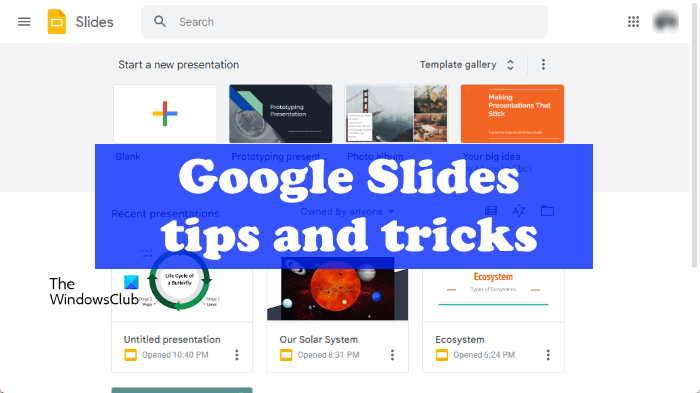Presentazioni Google è un programma di presentazione di diapositive gratuito sviluppato da Google. È un’alternativa a Microsoft PowerPoint ed è disponibile gratuitamente per tutti gli utenti per uso personale. Tuttavia, la scelta tra questi due software dipende dalle esigenze dell’utente. Puoi utilizzare Presentazioni Google per creare presentazioni professionali e accattivanti e scaricarle in formato Microsoft PowerPoint. I requisiti di base per utilizzare questo strumento sono che dovresti avere un account Google e una connessione Internet attiva. In questo articolo, vedremo alcuni Suggerimenti e trucchi di Presentazioni Google che ti aiuteranno a sfruttare al meglio le sue funzionalità.
Suggerimenti e trucchi di Presentazioni Google
Ora diamo un’occhiata ad alcuni suggerimenti e trucchi di Presentazioni Google insieme ad alcune funzionalità avanzate per rendere le tue presentazioni estetiche e professionali:
Inserisci immagini dal WebMaschera le tue immaginiIntercollega le diapositive nella presentazione di Presentazioni GoogleAggiungi audio alla presentazione di Presentazioni GoogleVisualizza modifica la cronologia e ripristina le versioni precedentiUtilizza la digitazione vocaleEsplora i temi o usa un’immagine di sfondo personalizzataPersonalizza il tuo dizionario personaleCrea una presentazione professionale utilizzando diagrammi predefinitiIncorpora la tua presentazione nel tuo sito Web
Vediamo tutti questi suggerimenti e trucchi in dettaglio.
1] Inserisci immagini dal Web
Presentazioni Google ti consente di inserire immagini direttamente dal Web. Quindi, se stai creando presentazioni in Presentazioni Google, puoi sfruttare questa funzione e inserire le immagini senza scaricarle sul tuo computer. Inoltre, non è necessario aprire una scheda separata nel browser per inserire immagini nella presentazione. Presentazioni Google aprirà un pannello sul lato destro in cui puoi cercare le immagini e inserirle nella diapositiva.
Per inserire immagini in Presentazioni Google, procedi nel seguente modo:
Seleziona la diapositiva in cui desideri inserire le immagini. Vai a “Inserisci > Immagine > Cerca nel Web.”Si aprirà un pannello sul lato destro di Presentazioni Google. Cerca le immagini inserendo le parole chiave.Seleziona le immagini che vuoi inserire e fai clic sul pulsante Inserisci. Ridimensiona l’immagine dopo averla inserita.
2] Maschera le tue immagini
Le immagini che inserisci in Presentazioni Google sono di forma quadrata o rettangolare. Puoi rendere la tua presentazione più attraente utilizzando la funzione Immagine maschera in Presentazioni Google. Questa funzione ti consente di modificare la forma delle immagini inserite.
I seguenti passaggi ti aiuteranno a mascherare le immagini in Presentazioni Google:
seleziona una diapositiva e inserisci un’immagine al suo interno.Seleziona l’immagine e fai clic sulla freccia a discesa accanto all’icona ritaglio.Seleziona la forma per mascherare l’immagine.
3] Intercollega le diapositive nella presentazione di Presentazioni Google
Durante la presentazione, a volte è necessario passare a un diapositiva particolare. Puoi semplificare tutto collegando le diapositive nella presentazione di Presentazioni Google. Ad esempio, se sei sulla diapositiva 10 e desideri mostrare la diapositiva 2 al tuo pubblico, puoi aggiungere un collegamento nella diapositiva 10 che ti porterà direttamente alla diapositiva 2. Allo stesso modo, puoi aggiungere un link nella diapositiva 2 che ti porterà direttamente alla diapositiva 10.
4] Aggiungi audio alla tua presentazione di Presentazioni Google
Puoi rendere unica la tua presentazione di Presentazioni Google e più impressionante aggiungendo l’audio. La procedura per aggiungere l’audio a Presentazioni Google è diversa da quella in PowerPoint. A differenza di PowerPoint, non puoi importare l’audio direttamente in Presentazioni Google perché non è possibile inserire un file audio in Presentazioni Google.
Puoi aggiungere audio alle diapositive in Presentazioni Google utilizzando uno dei seguenti metodi:
Aggiungi audio a Presentazioni Google dai servizi di streaming online.Aggiungi audio a Presentazioni Google utilizzando il video di YouTube.Aggiungi audio a Presentazioni Google convertendolo in formato MP4.
5] Visualizza la cronologia delle modifiche e ripristina le versioni precedenti
Presentazioni Google continua a salvare le modifiche automaticamente. Puoi visualizzare tutte le modifiche apportate a Presentazioni Google nella cronologia delle modifiche insieme ai timestamp. Questa è una funzione utile in quanto ti consente di ripristinare la presentazione di Presentazioni Google alla versione precedente.
Vai attraverso i seguenti passaggi per sapere come visualizzare la cronologia delle modifiche e ripristinare le versioni precedenti in Presentazioni Google.
Apri una presentazione in Presentazioni Google. Fai clic sul link”L’ultima modifica è stata…“. Vedrai questo link accanto alla barra dei menu. Quando fai clic su quel link, Google Slide visualizzerà la cronologia delle versioni della tua presentazione nel riquadro di destra insieme alla data e all’ora. Fai clic sulla data e sull’ora per vedere cosa ti cambia fatto quel giorno. Per ripristinare la versione precedente, seleziona una data e un’ora particolari e fai clic sul pulsante Ripristina questa versione. La stessa opzione viene visualizzata se fai clic sui tre punti verticali accanto a un determinato timestamp.
6] Usa la digitazione vocale
Come Google Documenti, anche Presentazioni Google ha una funzione di digitazione vocale. Puoi utilizzare questa funzione se la tua tastiera non funziona correttamente o se la tua velocità di digitazione è lenta e devi completare un progetto in breve tempo. I seguenti passaggi ti mostreranno come utilizzare la funzione di digitazione vocale in Presentazioni Google.
Apri la presentazione in Presentazioni Google. Vai a”Strumenti > Tipo di voce note del relatore“o premi i tasti Ctrl + Maiusc + S. Sul lato sinistro verrà visualizzata l’icona di un microfono. Fare clic su quell’icona. Quando diventa rosso, inizia a parlare.
Quando utilizzi la funzione di digitazione vocale in Presentazioni Google, il testo non verrà visualizzato nella diapositiva. Apparirà invece nella sezione Note del relatore. Questa sezione è disponibile in fondo. Quando hai finito, puoi tagliare il testo dalla sezione Note del relatore e incollarlo nella diapositiva.
7] Esplora i temi o usa un’immagine di sfondo personalizzata
Presentazioni Google include alcuni temi predefiniti. Puoi usare questi temi nella tua presentazione. Per accedere e utilizzare questi temi, seleziona una diapositiva nella presentazione. Se stai digitando in una diapositiva, premi il pulsante Esc. Ora, fai clic sull’opzione Tema disponibile sulla Barra degli strumenti. Vedrai tutti i temi disponibili sul lato destro. Seleziona uno di questi temi per usarlo nella presentazione.
Oltre a utilizzare i temi predefiniti , puoi anche utilizzare un’immagine personalizzata come sfondo nella tua presentazione. Per questo, seleziona una diapositiva e fai clic sull’opzione Sfondo sulla barra degli strumenti. Successivamente, fai clic sul pulsante Scegli immagine e vedrai diverse opzioni per caricare un’immagine. Puoi caricare un’immagine dal tuo computer, accendendo la tua fotocamera, tramite URL, da Google Drive, da Google Image Search, ecc. Dopo aver caricato l’immagine, fai clic su Fine.
8] Personalizza il tuo dizionario personale
Google Presenta una funzione di controllo ortografico automatico che è abilitata per impostazione predefinita. Quando digiti un’ortografia errata, la corregge automaticamente o la sottolinea in rosso per mostrarti l’errore di ortografia. Puoi correggere le parole sottolineate in rosso facendo clic con il pulsante destro del mouse su di esse. Tuttavia, la funzione di controllo ortografico automatico non è sempre corretta. Ecco perché Presentazioni Google ha un’opzione che consente agli utenti di aggiungere parole al proprio dizionario personale.
Per personalizzare il tuo dizionario personale, segui i passaggi scritti di seguito:
Fai clic su Strumenti.Vai a”Ortografia e grammatica > Dizionario personale“.Digita una parola e fai clic su Aggiungi. Ora, fai clic su OK.
Oltre a personalizzare il tuo dizionario personale, Google Slide ha anche una funzione che ti consente di cercare definizioni e sinonimi di una parola particolare in Presentazioni Google. Non è necessario aprire una scheda separata per questo. Questa funzione è utile se si desidera sostituire una parola particolare con il suo sinonimo. Le seguenti istruzioni ti mostreranno come utilizzare questa funzione in Presentazioni Google:
Apri la presentazione in Presentazioni Google.Vai a”Strumenti > Dizionario“o premi i tasti Ctrl + Maiusc + Y. Si aprirà un dizionario sul lato destro dell’interfaccia. Ora, digita una parola per leggere la sua definizione e trovare i suoi sinonimi. Dopodiché, premi Invio.
Leggi: i 10 suggerimenti e trucchi PowerPoint più utili.
9] Crea una presentazione professionale utilizzando il pre-diagrammi progettati
I diagrammi svolgono un ruolo importante quando si tratta di creare presentazioni di diapositive professionali e di maggior impatto. Sono disponibili diversi tipi di diagrammi, inclusi Timeline, Processo, Ciclo, Gerarchia, ecc. A seconda del diagramma, puoi personalizzarlo. Ad esempio, se selezioni Ciclo, puoi aumentare e diminuire i passaggi facendo clic sul menu a discesa.
Per inserire un diagramma, vai su”Inserisci > Diagramma“e quindi seleziona una particolare categoria di diagramma. Successivamente, vedrai diversi diagrammi in quella categoria. Ora, fai clic su un diagramma per inserirlo nella tua diapositiva.
10] Incorpora la tua presentazione nel tuo sito web
Puoi anche incorporare una presentazione di Google Slide nel tuo sito web. Questa è una caratteristica straordinaria di Presentazioni Google. Se hai un sito web, puoi rendere il tuo articolo più ricco di contenuti incorporando una presentazione diapositiva del tuo argomento. Ciò si tradurrà in un coinvolgimento del pubblico, poiché le presentazioni di diapositive sono più facili da capire.
Per incorporare una presentazione di diapositiva Google sul tuo sito web, segui i passaggi indicati di seguito:
Apri la tua presentazione in Presentazioni Google.Vai a”File > Pubblica sul Web“. Ora seleziona Incorpora > scheda e fai clic sul pulsante Pubblica.
Quando fai clic sul pulsante Pubblica, Presentazioni Google ti mostrerà un codice. Devi aggiungere questo codice nel tuo post sul blog per incorporare la presentazione della diapositiva. Dopodiché, Presentazioni Google continuerà a pubblicare la tua presentazione. Se apporti modifiche alla presentazione, tali modifiche verranno automaticamente aggiornate nella presentazione incorporata nel tuo sito web.
Leggi: Suggerimenti e trucchi di Google Documenti.
Come faccio a rendere belle le mie Presentazioni Google?
Puoi rendere belle le tue Presentazioni Google:
Aggiungendo bellissimi temi alle tue diapositive.Aggiungendo bellissime immagini come sfondo alle tue diapositive.Selezionando la corretta layout per la presentazione.Aggiunta di effetti di transizione diversi a diapositive diverse.
Come faccio a rendere le mie Presentazioni Google professionali?
Puoi rendere la tua presentazione di Presentazioni Google professionale selezionando il tema e il layout corretti. Presentazioni Google ha anche alcuni diagrammi pre-progettati. Puoi inserire questi diagrammi per rendere la tua presentazione professionale. Ad esempio, se stai facendo una presentazione sul processo di produzione della tua azienda, puoi aggiungere un diagramma di processo alla tua presentazione.
Ecco fatto.
Leggi successivo: Suggerimenti e trucchi per Fogli Google..large-mobile-banner-2-multi-805{border:none!important;display:block!important;float:none;line-height:0;margin-bottom:15px!important ;margine-sinistra:0!importante;margine-destra:0!importante;margine-superiore:15px!importante;larghezza-max:100%!importante;altezza-min:250px;larghezza-min:250px;padding:0; text-align:center!important}